Neste artigo abordaremos o novo módulo de visualização 3D em tempo real da atualização do software Civil 3D para este ano de 2026.
-
-
- Introdução: O que muda com o Civil 3D 2026
- O que é o Model Viewer?
- Como acessar o Model Viewer dentro do Civil 3D
- Painel de Objetos: Controle total da visualização
- Painel de Configurações: Ajustando a experiência 3D
- Ferramentas de navegação no Model Viewer
- Model Viewer e os desafios atuais de projetos em BIM
- O que mudou desde o Object Viewer: um salto de gerações
- Personalização baseada nos estilos de visualização do modelo
- O que ainda falta (e dificilmente virá)
- Dica prática essencial: atenção aos estilos!
- Um passo à frente na forma de projetar com o Civil 3D
Introdução: O que muda com o Civil 3D 2026
A cada nova versão, o Civil 3D traz atualizações que nem sempre atendem às expectativas dos usuários. Mas na versão 2026, uma das novidades mais relevantes é a chegada do Model Viewer, uma ferramenta integrada que oferece visualização 3D em tempo real diretamente dentro do ambiente do Civil 3D.
Essa funcionalidade representa um avanço significativo no fluxo de trabalho, eliminando a necessidade de exportar o projeto para softwares como Navisworks apenas para revisar a geometria em 3D. Agora é possível navegar e interagir com o modelo tridimensional de forma leve e fluida, sem travamentos, e com resposta imediata a cada rotação ou ajuste — tudo isso sem sair do Civil 3D. Essa evolução transforma a forma como projetistas, engenheiros e revisores validam seus projetos diariamente.
O que é o Model Viewer?
O Model Viewer é uma nova janela flutuante (modeless window) introduzida no Civil 3D 2026. Ele foi projetado para proporcionar uma experiência imersiva de visualização 3D, permitindo que o usuário acompanhe em tempo real as alterações feitas no projeto — sem pausar a modelagem ou recorrer a plataformas externas.
Uma nova forma de interagir com seu projeto
O grande diferencial do Model Viewer é a possibilidade de visualizar o projeto como ele realmente será construído, com profundidade espacial, hierarquia de objetos e total contexto geométrico. Isso permite a detecção precoce de falhas, como deformações de superfície, triângulos mal definidos, interrupções de corredor e erros de drenagem — antes mesmo da entrega do projeto.
Visualização integrada, sem exportações
Antes, para realizar análises tridimensionais mais detalhadas, era necessário exportar o modelo para o InfraWorks, Navisworks ou transformar em sólidos no Civil 3D. Agora, tudo acontece dentro do próprio Civil 3D, em uma janela paralela ao ambiente de trabalho. Isso reduz drasticamente o tempo de revisão, o retrabalho e aumenta a velocidade de validação técnica.
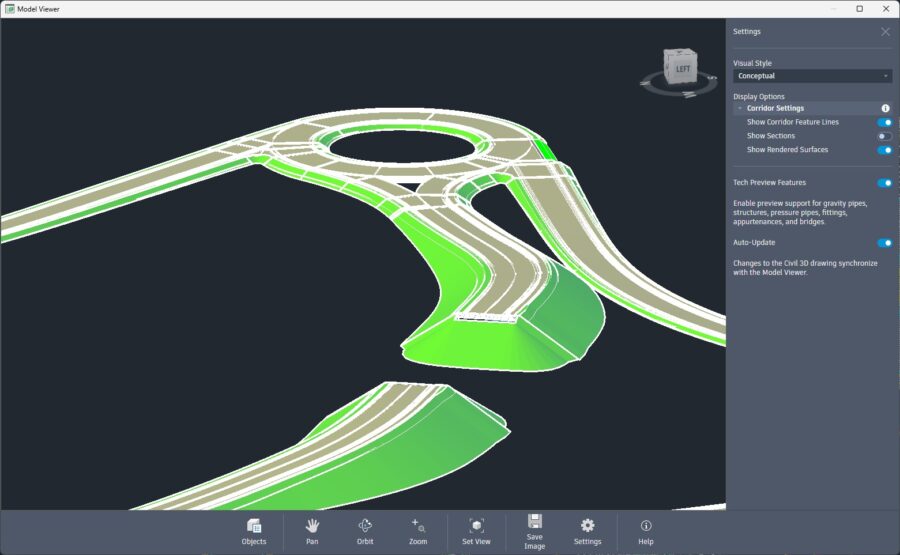
Como acessar o Model Viewer dentro do Civil 3D
A ativação do Model Viewer é simples e intuitiva. Ao abrir um projeto, basta selecionar os objetos desejados — como corredores, superfícies ou redes de tubulação — clicar com o botão direito e escolher a opção “Add to Model Viewer”. Também é possível usar a opção “Zoom to Model Viewer”, que abre a janela já centralizada no objeto selecionado.
Requisitos de ativação e versão
O Model Viewer está disponível exclusivamente a partir da versão Civil 3D 2026. Para uma performance ideal, recomenda-se o uso de um computador com placa gráfica dedicada, drivers atualizados e boa capacidade de processamento, especialmente em projetos com grandes volumes de dados.
Interface inicial e layout
Ao ativar o Model Viewer, uma nova janela é aberta com a renderização 3D dos objetos selecionados. A interface é dividida em quatro áreas principais:
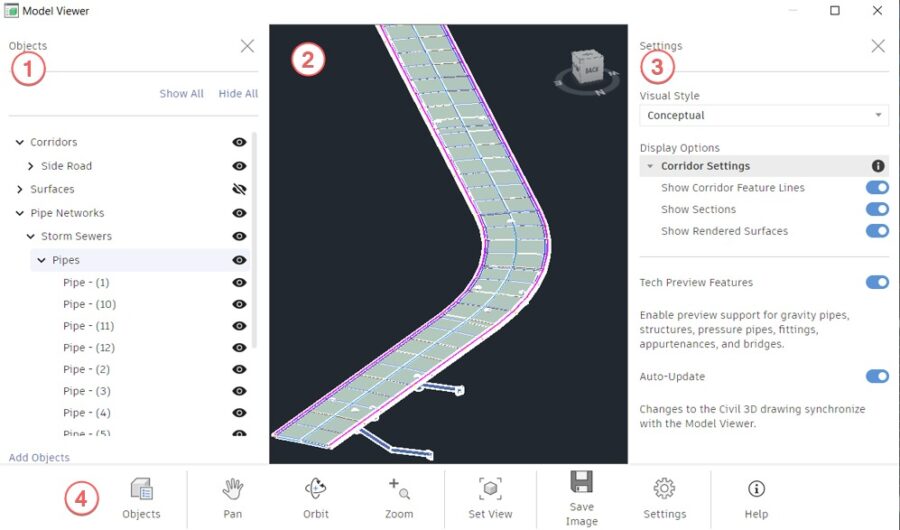
- Área de Visualização 3D (Canvas): onde o modelo é renderizado e atualizado em tempo real.
- Painel de Configurações: permite ajustar estilos visuais, exibir linhas, seções e elementos auxiliares.
- Barra de Ferramentas: localizada na parte inferior, reúne os principais comandos de interação com o modelo.
- Painel de Objetos: apresenta a lista dos elementos incluídos no Model Viewer, com controle de visibilidade individual.
Painel de Objetos: Controle total da visualização
O Painel de Objetos permite ativar ou ocultar elementos como corredores, superfícies e redes. Organizados em categorias, os objetos podem ser manipulados individualmente para revisões mais precisas.
Filtragem por tipo de objeto
Os objetos aparecem classificados por tipo (ex: pipe networks), permitindo controle fino da visualização.
Liga/desliga por categoria
Cada item possui um ícone de “olho” que ativa ou oculta sua exibição no canvas 3D.
Painel de Configurações: Ajustando a experiência 3D
Este painel permite alternar entre os modos Conceitual, Realista ou Wireframe, ativar elementos como Corridor Feature Lines, Sections e superfícies renderizadas. A função Auto-Update garante atualização imediata das edições feitas no desenho.
Também está disponível o Tech Preview Features, que permite visualizar objetos como gravity pipes, structures, pressure pipes, fittings, appurtenances e bridges — ainda em fase de testes.
Ferramentas de navegação no Model Viewer
- Objects: Abre o Painel de Objetos.
- Pan: Arrasta horizontal e verticalmente a visualização.
- Orbit Auto 3D: Gira o modelo com uma órbita central (definida por cliques).
- Zoom: Aproxima ou afasta a câmera.
- Set View: Sincroniza o ponto de vista 3D com a visualização 2D do desenho.
- Save Image: Salva uma captura do canvas atual.
- Settings: Abre o Painel de Configurações.
- Help: Acessa a ajuda online oficial da Autodesk.
Model Viewer e os desafios atuais de projetos em BIM
Com a demanda crescente por projetos em BIM, o Model Viewer surge como uma solução responsiva e integrada à rotina de quem trabalha com obras complexas. A sincronização em tempo real, aliada à visualização detalhada, facilita a tomada de decisão, elimina retrabalhos e melhora a comunicação entre disciplinas.
Aplicações práticas:
- Terraplenagem e drenagem: valida geometrias críticas e detecta distorções de superfície ou erros nas subassemblies.
- Projetos urbanos e viários complexos: permite revisar rampas, interseções, elevações e sobreposições diretamente na visualização 3D.
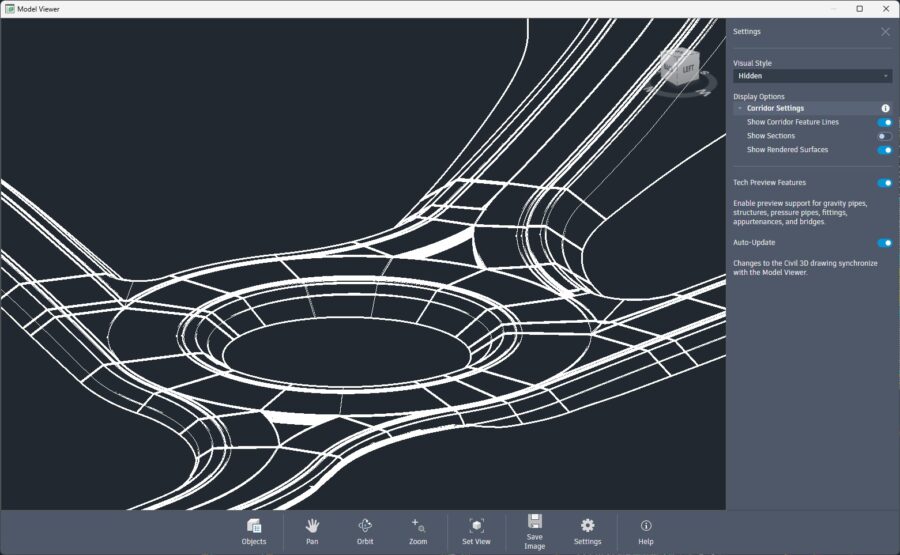
O que mudou desde o Object Viewer: um salto de gerações
O antigo Object Viewer era limitado, instável e pouco funcional. A navegação era travada, a janela era modal e dificultava o uso simultâneo de outras ferramentas. Muitos profissionais evitavam seu uso ou recorriam a exportações para visualizar adequadamente.
O Model Viewer substitui essa experiência com fluidez, leveza e integração total ao ambiente do Civil 3D, tornando a revisão 3D parte natural do fluxo de projeto.
Personalização baseada nos estilos de visualização do modelo
Toda a visualização no Model Viewer segue os estilos aplicados aos objetos no desenho. Isso garante compatibilidade com os padrões de cada projeto e facilidade de customização — sem necessidade de configurações extras dentro do visualizador.
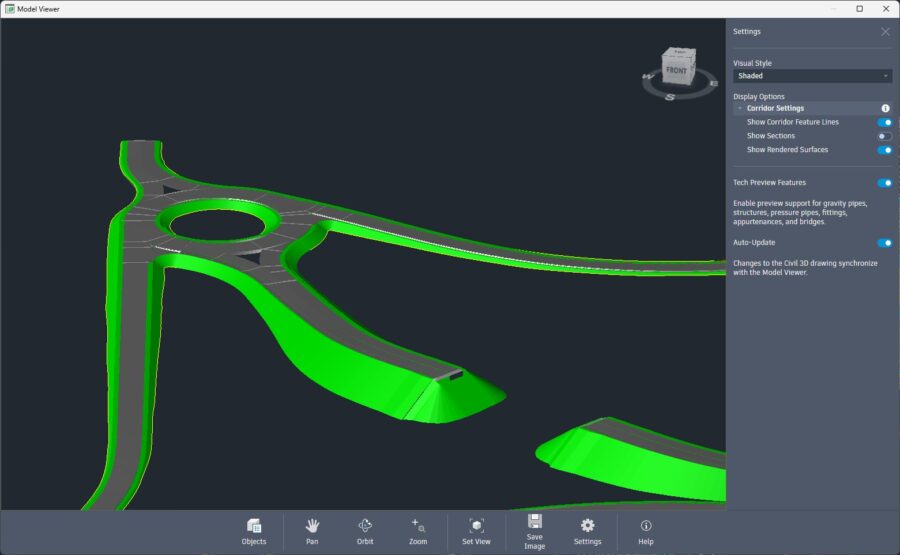
O que ainda falta (e dificilmente virá)
Funcionalidades como navegação por estaca e seções dinâmicas, já presentes no visualizador do Autodesk Docs, ainda não foram integradas ao Model Viewer. A Autodesk tem priorizado o investimento em soluções na nuvem, como Docs e Construction Cloud, o que pode limitar a evolução dessa ferramenta local.
Até mesmo o Navisworks recebeu funcionalidades semelhantes, porém com baixo desempenho e sem melhorias relevantes.
Dica prática essencial: atenção aos estilos!
Se um elemento não estiver aparecendo no Model Viewer, a causa mais comum está nos estilos de visualização aplicados no Civil 3D.
👉 Verifique se o estilo atual do objeto (superfície, corredor, rede, etc.) está configurado para exibição 3D.
👉 Uma simples mudança de estilo pode resolver imediatamente o problema.Conclusão: Um passo à frente na forma de projetar com o Civil 3D
O Model Viewer marca uma evolução real na usabilidade do Civil 3D. Ao eliminar etapas de exportação e trazer uma experiência 3D integrada, ele se torna uma ferramenta essencial para revisão, coordenação e entrega de projetos em conformidade com o BIM.
Com ele, profissionais têm mais agilidade, clareza e controle sobre seus modelos — um diferencial competitivo para quem deseja entregar com mais segurança, eficiência e precisão.
-


